- Muallif Jason Gerald [email protected].
- Public 2023-12-16 11:45.
- Oxirgi o'zgartirilgan 2025-01-23 12:51.
Siz bu erga buzilgan yoki zararlangan qattiq diskni qanday tozalashni yoki kompyuterning jismoniy qismlarini tozalashni o'rganish uchun keldingizmi, asta-sekin ko'rsatma uchun o'qishni davom eting. Oddiy so'zlar bilan aytganda, bu qo'llanma sizga dasturiy ta'minotni, shuningdek, tizimdagi apparat komponentlarini qanday tozalash kerakligini aytib beradi. Ma'lumki, tizimga muntazam xizmat ko'rsatish kompyuter tezligini sezilarli darajada oshirishi mumkin. Uskunani tozalash uchun sizga jismoniy kuch kerak, tizim fayllarini tozalash esa nufuzli tizim dasturlari va yordamchi dasturlarning vazifasidir.
Qadam
2 -usul 1: qattiq diskni tozalash
Qadam 1. Kompyuteringizni yangilang (yangilang)
Mac OS va Windows operatsion tizimingiz uchun muntazam xavfsizlik va barqarorlik yangilanishlarini chiqaradi. Bundan tashqari, ular operatsion tizimni kompyuteringizga qanday yangilanishlar kerakligini va ularni qanday bajarishni bilib olish uchun o'rnatgan, bu ko'p hollarda sizni hech qanday muammosiz qoldiradi. Ushbu yangilanishlarni boshqaradigan dasturlarning o'z nomlari bor (Windows Update va Sotware Update) va ular avtomatik ravishda ishga tushirishga mo'ljallangan. Agar siz yangilash funksiyasini o'chirib qo'ysangiz yoki kompyuteringiz yangilanganligiga ishonchingiz komil bo'lmasa, uni tekshirish uchun quyidagi amallarni bajaring.
-
Windows foydalanuvchilari uchun "Boshlash" menyusiga o'ting va "Windows yangilanishi" ni qidiring. Qidiruv natijalarida tegishli boshqaruv paneli paydo bo'ladi. Yangilanish holatini o'qish va yon paneli yoki yorliqda avtomatik yangilanish sozlamalarini o'rganish uchun bosing. Yangilanishni yuklab olishdan oldin "Muhim yangilanishlar" va "Ixtiyoriy yangilanishlar" so'zlarini bosish orqali yangilanishni tanlashingiz yoki bekor qilishingiz mumkin. Siz kompyuterni yangilanishlarni o'zingiz o'rnatishingiz yoki o'rnatishingiz mumkin yoki buni qo'lda qilishingiz mumkin.

Kompyuter tizimini tozalash 1 -qadam Bullet1 -
Mac foydalanuvchilari Apple menyusidan System Preferences menyusini ochishi va View menyusidan Software Update ni tanlashi kerak. Barcha mavjud yangilanishlar ro'yxatda paydo bo'ladi. Davom etishdan oldin qaysi yangilanishlarni o'rnatishni (o'rnatishni/joylashtirishni) tanlashingiz mumkin.

Kompyuter tizimini tozalash 1 -qadam Bullet2 -
Bu kanal orqali olingan yangilanishlar har doim rasmiy va ishonchli. Shuning uchun, agar sizda boshqa sabablar bo'lmasa, avtomatik yangilanishni davom ettirish tavsiya etiladi. Bu parametr siz ochgan menyuda bo'lishi kerak.

Kompyuter tizimini tozalash 1 -qadam Bullet3
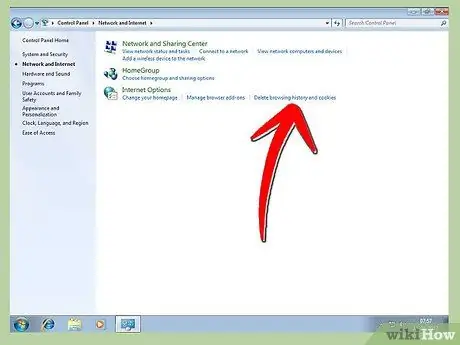
Qadam 2. Internet ma'lumotlarini tozalash
Internetda sayr qilayotganingizda, sizning kompyuteringiz ma'lumot va ma'lumotlarni to'playdi, natijada ular, ayniqsa, eski va sekin ishlaydigan kompyuterlarda muammolarga olib kelishi mumkin. Buni hal qilishning eng asosiy usuli - Internet -brauzeringiz tomonidan tanlangan vositalardan foydalanish. Windows -dagi Microsoft Internet Explorer foydalanuvchilari Internet parametrlari boshqaruv paneliga tashrif buyurib, "Ko'rish tarixi" bo'limidagi "Umumiy" yorlig'idagi O'chirish tugmasini bosish orqali barcha vaqtinchalik ma'lumotlarni o'chirib tashlashi mumkin.
-
Agar siz IE-ni Windows bo'lmagan kompyuterda ishlatayotgan bo'lsangiz, Asboblar menyusini oching, Variantlar-ni tanlang va o'chirmoqchi bo'lgan ma'lumotlarni tanlang.

Kompyuter tizimini tozalash 2 -bosqich Bullet1 -
Firefox-dan vaqtinchalik fayllar, cookie-fayllar va keshlangan ma'lumotlarni o'chirish uchun Firefox menyusini oching va Options oynasini oching (buning uchun ochiladigan menyudan Options-ni tanlash va paydo bo'lgan menyudan Options-ni qayta tanlash kerak bo'lishi mumkin). U erda bo'lganingizda, "Kengaytirilgan" yorlig'ini yoki tugmachasini bosing, so'ng uning ostidagi "Tarmoq" yorlig'ini tanlang. Sarlavhada oflayn veb -kontent yozilgan katakchani toping va tozalash uchun Tozalash tugmasini bosing.

Kompyuter tizimini tozalash 2 -bosqich Bullet2 -
Ma'lumotni Chrome -dan o'chirish uchun Control va Shift tugmachalarini bosib ushlab turing, so'ng O'chirish tugmasini bosing. Oddiy menyu bilan yorliq paydo bo'ladi. O'chirmoqchi bo'lgan ma'lumotlarni tanlang, yuqori o'ng burchakdagi vaqtni belgilang va o'chirish uchun Brauzer ma'lumotlarini tozalash -ni bosing.

Kompyuter tizimini tozalash 2 -bosqich Bullet3 -
Bu menyuga eski usulda kirish uchun brauzerning o'ng yuqori burchagidagi uchta gorizontal chiziqli tugmani bosing va paydo bo'lgan menyudan Sozlamalar -ni tanlang. Maxfiylik bo'limini topish uchun ekranning yarmigacha suring, so'ng uning ostidagi "Brauzer ma'lumotlarini tozalash" tugmasini bosing.

Kompyuter tizimini tozalash 2 -bosqich Bullet4 -
Safari brauzerining keshini tozalash uchun "Tahrirlash" menyusiga o'ting va "Keshni bo'shatish" -ni tanlang. Agar so'ralsa, tanlovingizni tasdiqlang.

Kompyuter tizimini tozalash 2 -bosqich Bullet5 - Agar bu ishlarni bajarishga vaqtingiz bo'lmasa, siz brauzerni tozalash vositasidan foydalanishingiz mumkin.
Qadam 3. Adware va zararli dasturlarni tekshiring
Adware (reklamalarni ko'rsatadigan dasturlar) va zararli dasturlar (zarar etkazuvchi dasturlar) - bu kompyuterning ishlashiga zarar etkazadigan va xavfsizlik teshiklarini yaratadigan dasturlar. Adware va josuslarga qarshi dasturlarni topish va o'chirish uchun maxsus mo'ljallangan bepul dasturlar mavjud. Zerikarli fayllarni topish va o'chirish uchun dasturni o'rnating va ishga tushiring.
-
Mac foydalanuvchilari uchun katta tanlov yo'q. Umumiy e'tiborni tortadigan narsa bu MacScan, u kuchli, lekin 30 kundan ortiq foydalanish uchun pul sarflaydi. Shaxsiy litsenziya uchun to'lov 480 000 IDR, 00. Dastlabki sinov versiyasini yuklab oling va bu dastur sizga mos kelishiga ishonch hosil qiling.

Kompyuter tizimini tozalash 3 -qadam Bullet1 -
Adware va zararli dasturlardan saqlanishning eng yaxshi usuli-ishonchingiz komil bo'lmagan narsani hech qachon yuklamaslik va siz o'rnatmoqchi bo'lgan dasturiy ta'minot paketiga kiritilgan qo'shimchalarni o'rnatishga hech qachon rozi bo'lmaslikdir.

Kompyuter tizimini tozalash 3 -qadam Bullet2
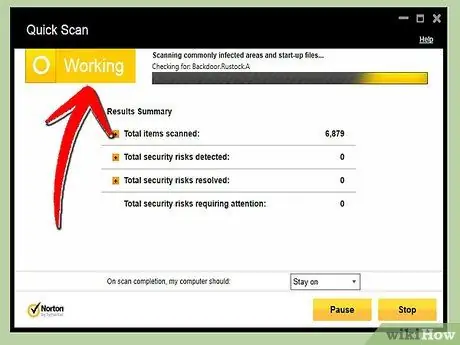
Qadam 4. Viruslar va boshqa to'g'ridan -to'g'ri tahdidlarni tekshiring
Kompyuteringizni haqiqiy zararli tahdidlardan himoya qilishning eng yaxshi usuli-bu kuchli antivirus dasturidan foydalanish. Ham Mac, ham Windows foydalanuvchilari pullik dasturlar kabi ishlaydigan yaxshi, bepul variantlarga ega. O'rnating va dasturni har doim sahna ortida ishlashiga ruxsat bering. Siz ularni birinchi marta o'rnatganingizda yoki virusni o'tkazib yuborganligingizdan shubhalansangiz, ularni qo'lda ishlatishingiz mumkin.
-
Yangi viruslar doimo yaratilishi va tarqalishi tufayli, virusga qarshi dasturingiz kerak bo'lganda yangilanib turishi juda muhim. Odatda, bu avtomatik ravishda, hech narsa qilmasdan, sahna ortida sodir bo'ladi.

Kompyuter tizimini tozalash 4 -qadam Bullet1
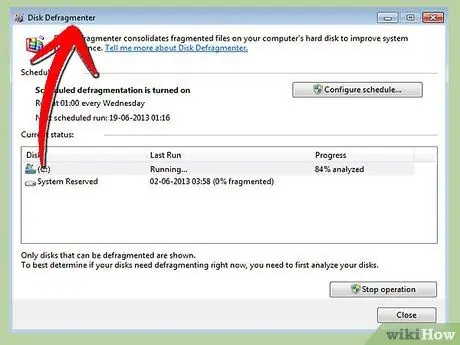
Qadam 5. Qattiq diskda texnik xizmat ko'rsatishni bajaring
So'nggi yillarda ishlab chiqarilgan kompyuterlarning ko'pchiligi bu vazifalarni avtomatik ravishda bajaradi, lekin agar xohlasangiz, ularga o'zingiz g'amxo'rlik qilishingiz mumkin. Mashhur dasturlar - bu diskdagi defragmentatsiya dasturlari bo'lib, ular haydovchining ma'lumotlarini tezroq topishga imkon beradi va qattiq disk maydonini bo'shatish uchun ishlatilmagan dublikat va vaqtinchalik fayllarni olib tashlaydigan disk tozalagichlardir.
-
Windows -ning har bir versiyasi uchun har bir dasturning joylashuvi turlicha bo'lgani uchun, ularni tezda topish uchun Boshlash menyusidagi qidiruvdan foydalanish yaxshiroqdir. Agar ularni avtomatik ravishda ishga tushirish rejalashtirilmagan bo'lsa, kompyuterni tezlashtirish uchun ularni oching va qidiruv natijalaridan ishga tushiring.

Kompyuter tizimini tozalash 5 -qadam Bullet1 -
Mac va Linux foydalanuvchilari qattiq disklarni maxsus defragmentatsiya qilishlari shart emas, chunki jarayon avtomatik ravishda sahna ortida sodir bo'ladi. Mac foydalanuvchilari qattiq disklarini Utilities papkasida joylashgan Disk yordam dasturi yordamida tozalashlari mumkin (odatda OS X tizimidagi Ilovalar papkasida).

Kompyuter tizimini tozalash 5 -qadam Bullet2
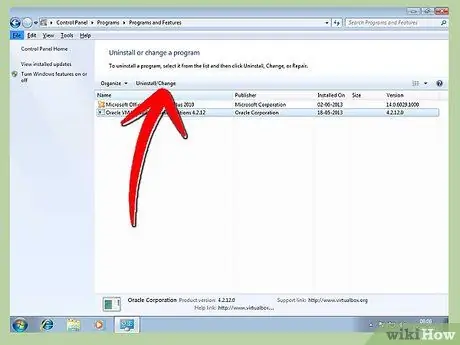
Qadam 6. Boshqa keraksiz dasturlardan xalos bo'ling
Agar sizda qo'shimcha dasturlar bo'lsa, ularni Windows -da Dasturlar va Xususiyatlar (yangi) yoki Dasturlarni Qo'shish/O'chirish (eski) boshqaruv paneli yordamida osongina o'chirib tashlashingiz mumkin. Mavjud variantlarni ko'rish uchun dasturni belgilang va uni o'chirish uchun bosing. Bu usul sizga dastur papkasini to'g'ridan -to'g'ri o'chirishni afzal ko'radi, chunki bu boshqa joylarda dastur tomonidan o'rnatilgan fayllarni ham o'chirib tashlaydi.
-
Umuman olganda, Mac foydalanuvchilari buni keraksiz dasturlarni axlat qutisiga sudrab olib borish orqali amalga oshirishlari mumkin, lekin Preferentsiya fayli va boshqa tarqoq bo'limlar kabi bo'limlarni butunlay yo'q qilish jarayoni ancha murakkab bo'ladi - bu qo'llanmada yoritilishi juda murakkab.

Kompyuter tizimini tozalash 6 -qadam Bullet1
Qadam 7. Har doim tizimingizda zaxira nusxasini yarating
Kompyuterni tozalagandan so'ng, kelajakda falokat yuz bersa, uni toza versiyaga qaytarish uchun uni saqlash vaqti keldi. Bu Mac yoki Windows ishlatayotganingizga qarab farq qiladi, lekin bu jarayon ikkalasi uchun ham bir xil darajada oddiy.
-
Windows foydalanuvchilari "Tizimni tiklash" uchun Boshlash menyusidan qidirishlari va kompyuterni ofatdan oldingi holatiga qaytarish mumkin bo'lgan tiklash nuqtasini yaratishni tanlashlari mumkin.

Kompyuter tizimini tozalash 7 -qadam Bullet1 -
Mac foydalanuvchilari tizimni parvarish qilish dasturi Time Machine -ni fonda ishlashini sozlashi kerak. Vaqt mashinasi moslik va boshqa muammolarni hal qilish uchun istalgan vaqtda o'zgarishlarga qaytish imkonini beradi.

Kompyuter tizimini tozalash 7 -qadam Bullet2 -
Ikkala holatda ham tashqi qattiq diskni zaxiralash tavsiya etiladi. Ikkala usul ham qattiq diskda juda ko'p bo'sh joyni talab qiladi va tashqi qattiq disk asosiy qattiq disk mexanik shikastlanganda zaxira sifatida xizmat qilishi mumkin.

Kompyuter tizimini tozalash 7 -qadam Bullet3
2 -usul 2: Jismoniy tozalash

Qadam 1. Uskunani yig'ish
Kompyuteringizni xavfsiz va samarali tozalash uchun sizga qimmat bo'lmagan buyumlar kerak bo'ladi. Kompyuter do'konida nozik joylardan zarralarni olib tashlash uchun purkagichni sotib oling. Supermarket yoki dorixonadan paxta va alkogolli alkogol sotib oling. Uskunalar do'konidan ortiqcha va minus uchi bo'lgan kichik yoki o'rta tornavida sotib oling. To'qimachilik, mikrofiber mato va suv tayyorlang.
-
Agar siz netbuk, noutbuk yoki noutbukni tozalayotgan bo'lsangiz, kichik tornavida tanlang. Ish stoli kompyuterlari, ehtimol, kichik va o'rta o'lchamli tornavida talab qiladi. Odatda maxsus "kompyuter tornavida" ni sotib olishning hojati yo'q.

Kompyuter tizimini tozalash 8 -qadam Bullet1

Qadam 2. Kompyuterni o'chiring
Ish stoli kompyuterlari uchun bu kompyuterni o'chirib qo'yish, elektr tokini himoya qilish moslamasini yoki rozetkani o'chirish va quvvat simini kompyuter korpusining (korpusining) orqa qismidan uzib qo'yish demakdir. Agar sizda noutbuk bo'lsa, uni o'chiring, noutbukdan quvvat simini uzing, aylantiring va batareyani chiqarib oling.
-
Qopqoqni qirib tashlamaslik uchun batareyani olishdan oldin noutbukni qog'oz sochiqqa teskari joylashtirishingiz mumkin.

Kompyuter tizimini tozalang 9 -qadam Bullet1

Qadam 3. Kompyuterni oching
Vaqt o'tishi bilan, sizning kompyuteringizning haroratini tartibga soluvchi havo teshiklari chang bilan tiqilib qolishi mumkin, bu esa protsessorning qizib ketishiga va shikastlanishiga olib keladi. Uni tozalash uchun siz kompyuter qopqog'ini ochishingiz kerak.
-
Ish stoli kompyuterini ochish uchun kompyuter korpusining orqa yoki yon tomonidagi mahkamlagichni qidiring. Bu mahkamlagich vint yoki boshqa mexanik narsa bo'lishi mumkin. Hatto ba'zi kompyuterlarda yon panellar mavjud bo'lib, ular oson kirishi mumkin. Agar siz kompyuteringizda qaysi mahkamlagich ishlatilishini aniqlay olmasangiz, qo'llanmani tekshiring yoki uni Internetda tekshiring.

Kompyuter tizimini tozalash 10 -qadam Bullet1 -
Siz noutbukni qo'shimcha uskunasiz to'liq ocholmaysiz, lekin bunga hojat yo'q. Teshikka chiqish uchun noutbukning pastki qismidagi vintli panelni qidiring. Vintlarni paneldan chiqarib oling va shamollatish paneli bilan bo'ladi. Har bir vintning uzunligi va holatini eslab qolishda ehtiyot bo'ling, chunki ular bir -biridan farq qiladi.

Kompyuter tizimini tozalash 10 -qadam Bullet2

Qadam 4. Shamollatgichni tozalang
Paxta yoki qisqich yordamida boshlang va siz ko'rgan katta chang va boshqa qoldiqlarni olib tashlang. Shamollatish tizimidan qolgan changni tozalash uchun siqilgan havo sepishni davom eting. Boshqa har qanday joyga seping, shtutserni komponentlar va kirish -chiqish portlaridan bir necha dyuym masofada (har xil kabellar uchun aloqa teshiklari) saqlang. Optik diskni ochib, uni bir muddat püskürtmeyi unutmang.
-
Maqsad, axloqsizlik va changni kompyuterga surish emas, tozalash. Buni purkagichni nishonga olayotganda yodda tuting.

Kompyuter tizimini tozalash 11 -qadam Bullet1 - Siqilgan havo, agar u juda kuchli bo'lsa, sezgir komponentlarga zarar etkazishi mumkin. Har doim püskürtme o'rniga, bir necha marta püskürtün.
-
Noutbukni kirgizish qiyin bo'lgan joyga yaqinroq siljitish uchun uni sekin egib qo'yish yaxshidir, lekin hech qachon silkitmang yoki urmang. Siz noutbukning zarbalarga moyil bo'lgan qismlariga zarar etkazishingiz mumkin.

Kompyuter tizimini tozalash 11 -qadam Bullet3
5 -qadam. CPU maydonini va qattiq diskni va ish stoli kompyuterining boshqa qismlarini tozalang (ularda alohida ventilyatorlar va tortib olinadigan havo o'tkazgichlari, shuningdek CPU qopqog'i va sovutgich bo'lishi mumkin)
Biroq, qo'lda elektron komponentlar yoki ochiq simlarni lehimlashdan ehtiyot bo'ling. Qo'llaringiz va tegishi mumkin bo'lgan joy orasidagi statik elektrni zararsizlantirish uchun protsessor ichidagi va uning atrofidagi plastmassa va metall ramkalarga bir necha marta tegganingizga ishonch hosil qiling.

Qadam 6. Kompyuter korpusini yoping va tozalang
Ochilgan yoki olib tashlangan qismlarni joylariga qo'ying va kompyuteringizni qayta yoping. Ishingiz tugagach, latta, quruq yumshoq mato yoki quruq mato olib, kompyuter korpusining har tomondan chang va axloqsizlikni arting. Paxta matosining uchini alkogolga botirib, kompyuterning tashqi va qirralarini artib davom eting. Bir tomondan bajarganingizdan so'ng, lattani ag'daring va lattaning quruq uchi bilan quriting.
Paxta matosini kerak bo'lguncha tez -tez o'zgartiring. O'tkazib yubormang
Qadam 7. Klaviaturani tozalang
Klaviaturani gazeta yoki ro'molga o'girib, kirni iloji boricha silkitib boshlang. Agar siz noutbukni tozalayotgan bo'lsangiz, uni shikastlamaslik uchun sekin silkiting. Kirni silkitib olib tashlaganingizdan so'ng, chiqish joyini klaviatura yorig'iga qarating va yana chayqatib oling. Nihoyat, tugmachalarning ustki qismini tozalash uchun oz miqdordagi paxta matosiga spirt surting.
-
Klaviaturada changyutgich ishlatmang, ayniqsa noutbukdan foydalansangiz. Chang yutgichlar ostidagi komponentlarga zarar etkazadigan statik elektr energiyasini yaratishi mumkin.

Kompyuter tizimini tozalash 13 -qadam Bullet1 -
Sensorli panellar (noutbuklarda sensorli panellar) va trekbollar (to'p shaklidagi ko'rsatgichlar) klaviatura tugmachalari kabi paxta mato va alkogol bilan tozalanishi mumkin. Har doimgidek, paxta chig'anoqlari ifloslanganda olib tashlang va yangilariga almashtiring.

Kompyuter tizimini tozalash 13 -qadam Bullet2
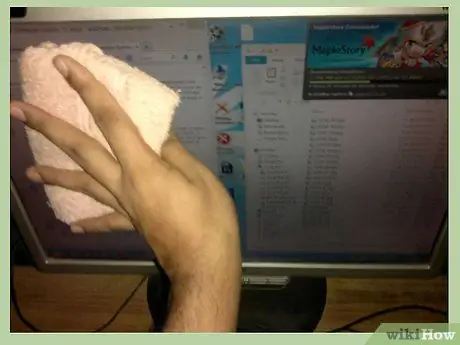
Qadam 8. Monitorni tozalang
Odatda noutbuklarda bo'lgani kabi LCD monitorlar uchun suvni mikrofiber kabi yumshoq matoga ishlating. Sochiqni namlang, so'ngra toza bo'lguncha ekran bo'ylab yumshoq qilib arting. Katta CRT monitorlari uchun (masalan, kompyuter laboratoriyalarida tez -tez ko'rinadigan) shisha tozalash vositasidan foydalaning. Shunga qaramay, monitorni emas, balki nam sochiqni namlaganingizga ishonch hosil qiling.
-
Ba'zi mashhur shisha tozalagichlarda ammiak bor. Ammiak CRT monitorining qoplamasiga zarar etkazishi mumkin, shuning uchun ammiaksiz shisha tozalagichdan foydalaning, agar bunga ishonchingiz komil bo'lmasa.

Kompyuter tizimini tozalash 14 -qadam Bullet1

9 -qadam. Tugatish
Har bir bo'lakni to'liq quritishga ruxsat bering, so'ngra kompyuterni yig'ing va qayta joylashtiring. Tozalash paytida olib tashlagan monitor kabi uskunani qayta ulashni unutmang. Tayyor bo'lgach, kompyuterni odatdagidek ishga tushiring. Bir necha oyda yoki kerak bo'lganda tozalashni takrorlang.
Maslahatlar
- Ishonchingiz komil bo'lmagan narsani yuklab olmang.
- Agar kompyuter hali ham kafolatlangan bo'lsa, uni ochmang. Kafolat muddati endi haqiqiy bo'lmaydi.
- Faylni o'chirish xavfsizligiga ishonchingiz komil bo'lmasa, uni o'chirmang. Avtomatlashtirilgan dasturingiz qaror qabul qilishiga ruxsat bering.
- Agar siz hamma narsani sinab ko'rgan bo'lsangiz va kompyuteringiz hali ham sekin bo'lsa yoki muammo bo'lsa, uni sertifikatlangan ustaga olib boring.






